- 详情
软件介绍
惠普m427dw扫描打印机驱动是惠普的HP LaserJet Pro MFP M427dw多功能一体机的驱动工具。该驱动具有稳定性强、体积小巧、安装简单等特点,并且能够解决打印机无法被电脑识别的问题。此外,该驱动还支持LaserJet Pro系列的其他型号,可以自动扫描打印机并进行在线安装,非常方便易用。需要注意的是,这款驱动适用于HP LaserJet Pro m427dw激光打印机。我们的网站提供的惠普m427dw驱动是专为该型号打印机设计的。如果用户希望打印机正常工作,就必须下载相应的驱动。为了更好地帮助用户了解如何使用这款驱动,我们还提供了详细的安装教程和使用说明。欢迎需要这款驱动的用户来我们的网站免费下载、安装和使用!

惠普m427dw打印机安装教程
1、从本站下载惠普m427dw驱动压缩包后,将其解压后即可看到32/64位的驱动适配版本;
2、根据自己的电脑操作系统选择安装32/64位,小编以64位为例双击启动exe;
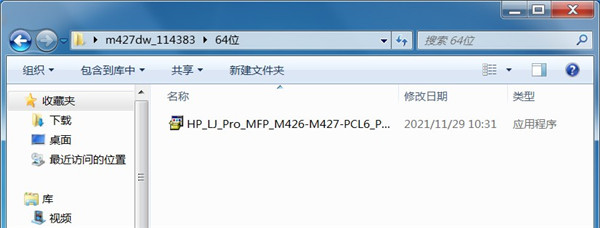
3、出现此界面后点击下方的继续按钮;
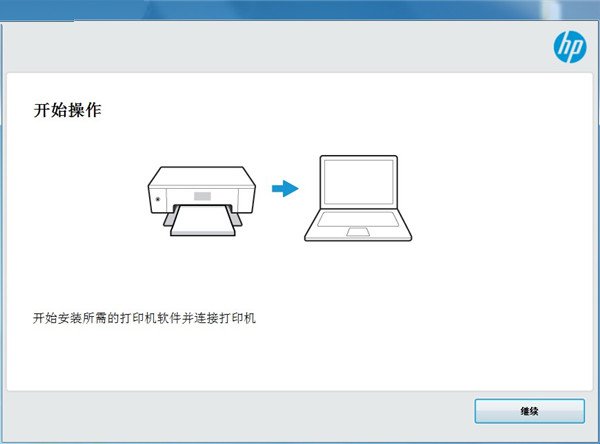
4、勾选左方的协议后点击右侧的下一步;
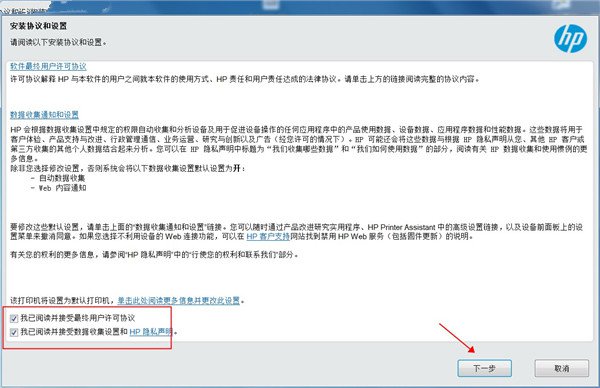
5、耐心等待驱动安装;
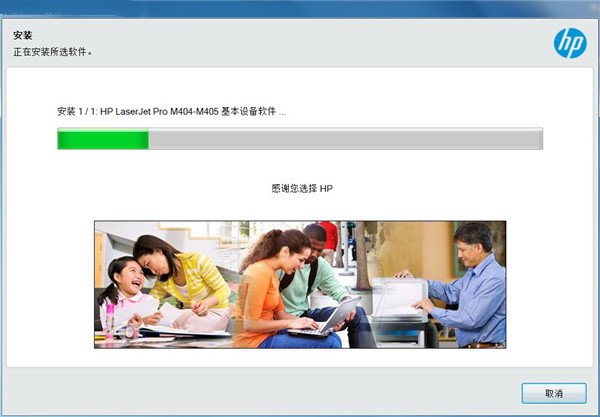
6、出现此界面是因为没有连接打印机设备,勾选上方方框,点击下方跳过;
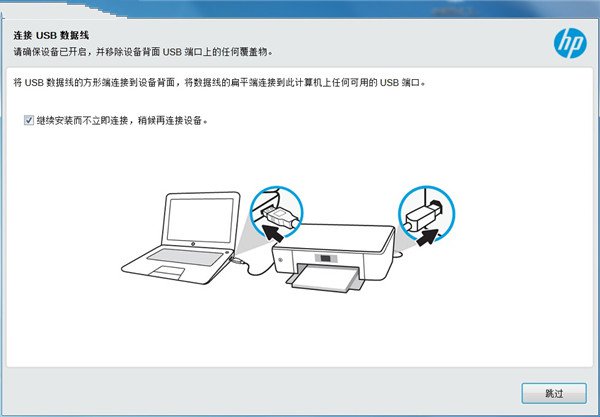
7、安装成功,至此惠普m427dw驱动安装教程完毕。
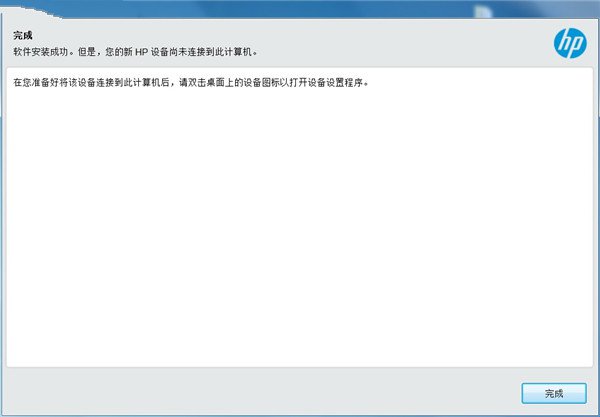
惠普m427dw使用教程
1、将打印机装好,并与电脑连接好打印机USB接口线。

2、启动电脑,打开电脑光驱,插入打印机驱动光盘,在电脑上安装打印机驱动,连接打印机。
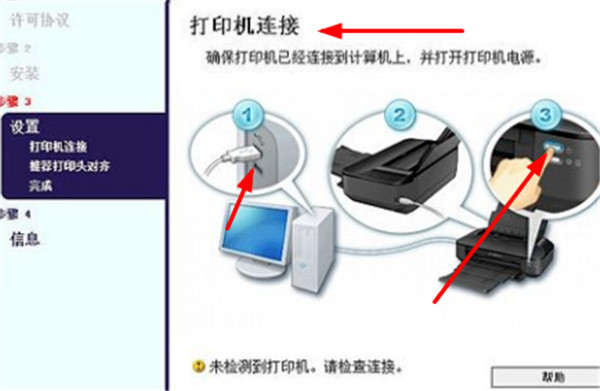
3、将打印机硒鼓墨盒放入指定位置;拉开纸盘,放入A4纸张。

4、按一下打印机右下角的“开关机”按钮,将打印机启动,按钮会变成绿色,此时我们就能够听到打印机启动的声音。

5、打开电脑,点击任务栏下方“开始——设备和打印机”,进入打印机列表界面。
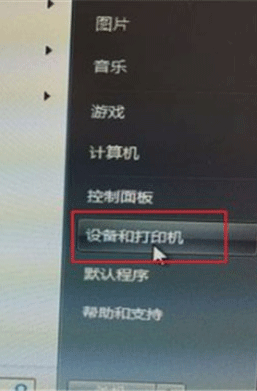
6、在打印机和设备中,找到刚刚安装好的打印机,选中该打印机,单机右键,选择“打印机属性”。
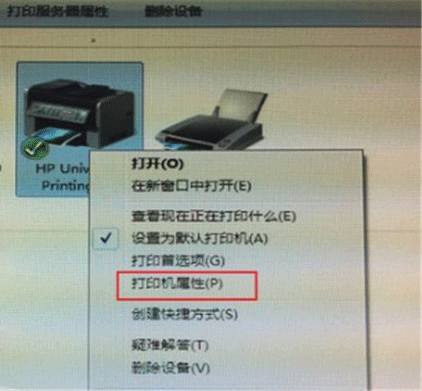
7、在点开的打印机属性中,找到“常规”选项卡,点击该选项卡右下角的“打印测试页”,然后点击“确定”。
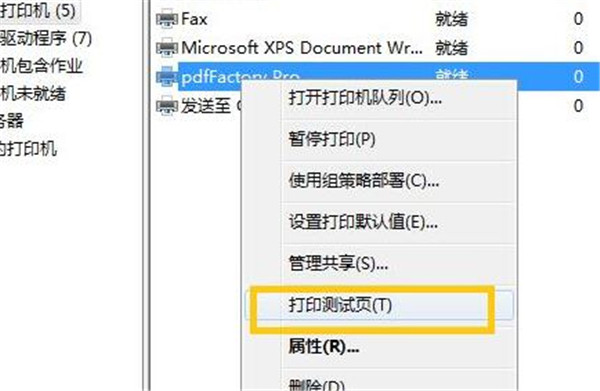
8、打印可以正常使用。

惠普m427dw清零方法
1、首先打印机待机状态下打开机器前盖:;

2、依次按“清除”,“开始”键;

3、屏幕显示为空白;

4、按两次数字“0”键,屏幕显示“00 接受”,按一次“ok”键,关闭机器前盖,清零结束。

惠普m427dw驱动基本参数
产品类型:黑白激光多功能一体机
产品功能:打印/复印/扫描
分 辨 率: 1200×1200dpi
打印幅面:A4
打印速度:38ppm
接口类型:USB;支持有线/无线网络打印
硬件ID:
USBPRINTHewlett-PackardHP_La864a
USBPRINTHewlett-PackardHP_La461b
注意事项
1、电脑中如果有之前安装的打印机驱动,建议卸载;
2、电脑安装打印机驱动前必须关闭杀毒软件防火墙(比如windows防火墙,360杀毒软件,电脑管家,安全卫士)等具有拦截功能的程序;
3、打印机只连接电源线,开机就绪,无指示灯闪烁,只是屏幕无报错提示;
4、USB连接:安装驱动前,打印机的USB不要连接到电脑上,直到驱动安装提示连接设备时,再将USB连接到电脑上;
5、网络连接:安装驱动前,将打印机连接到网络,打印配置页并查看配置页上的打印机IPV4地址。
系统要求
Windows 10、8.1、8、7(32 位或 64 位)
2 GB 可用硬盘空间
CD-ROM/DVD 驱动器或因特网连接,通用串行总线 (USB) 端口
查看全部
同类推荐
-

Eizo-test显示器测试工具 530.14KB 版本: Eizo-test显示器测试工具是一款专业的显示器检测工具,旨在帮助用户准确测试显示器的各种参数和功能。这款软件提供了自动调节测试、基本颜色测试、摩尔纹测试、几何测试、亮度 对比度 均匀性、会聚测试、速递测试以及清晰度测试等多样化的测试项目,确保对显示器进行全面的检查。
下载 -

slic dump toolkit下载 328KB 版本: slic dump toolkit是一款集提取、备份、诊断、分析等功能为一体的工具包,它主要用于查看用户电脑中的SLIC表信息。SLIC表是微软用来防止非法使用OME(原始设备制造商)版本的一种机制。当用户更换主板时,SLIC表会识别主板上的特定信息,并在BIOS中写入信息来标识其为合法用户。如果没有预装系统的机器,是不会有SLIC信息的。
下载 -

Driver Genius下载 22.59MB 版本: Driver Genius是一款功能强大的驱动自动更新工具。在使用电脑时,我们常常会被系统弹出的驱动更新窗口打扰,给我们带来烦恼。为了解决这个问题,我向大家介绍Driver Genius这款工具。通过Driver Genius,您可以快速找到与您系统相匹配的驱动程序。它具有自动检测功能,可以检测并找出过期、崩溃、损坏、低版本的驱动程序。
下载 -

万能蓝牙驱动官方版下载 41.79MB 版本: 万能蓝牙驱动官方版是一款万能型的蓝牙驱动程序,能够完美的让蓝牙运行在电脑上,让你的电脑变成一个大的蓝牙设备,快速上传与分享资源。除此之外,这款软件界面清爽简洁,操作使用简单,能够驱动基本上目前市面上99%以上的蓝牙适配器,省去大家在网上为了型号问题找蓝牙驱动。
下载 -

惠普m436n驱动下载 58.43MB 版本: 惠普m436n驱动是一款专门为惠普旗下产品惠普HP LaserJet MFP M436n打印机设计的驱动工具。如果您购买了这款打印机并在安装后发现电脑无法正常识别打印机,那么您需要安装这款驱动工具。安装驱动后,打印机将可以正常工作,解决无法连接电脑打印的问题。
下载 -

惠普m436nda驱动下载 58.4MB 版本: 惠普HP LaserJet MFP M436nda打印机驱动是专门为惠普公司旗下的HP LaserJet MFP M436nda打印机设计的一款驱动工具。该驱动工具的安装能够解决打印机在连接电脑后不能正常识别的问题,确保打印机与电脑的正常通信。此外,安装惠普HP LaserJet MFP M436nda打印机驱动之后,能够提供更稳定、可靠的打印体验,满足用户的各类打印需求。
下载 -

惠普m130nw驱动下载 124.57MB 版本: 惠普LaserJet Pro MFP M130nw打印机驱动是专门为惠普公司生产的LaserJet Pro MFP M130nw打印机设计的一款驱动工具。该驱动工具能够解决打印机在连接电脑后无法被正常识别的问题,并确保打印机可以正常工作。此外,该驱动工具还兼容惠普LaserJet系列的其他型号,使用方便灵活。
下载 -

惠普m127fw驱动下载 173.99MB 版本: HP LaserJet Pro M127fw打印机驱动是惠普公司专门为自家旗下的LaserJet Pro M127fw打印机定制的一款驱动工具。该驱动工具能够有效解决在安装打印机后电脑无法正常识别设备的问题,并确保正常的打印工作。此外,该驱动工具还兼容惠普LaserJet系列的其他型号,使用起来非常便捷。
下载 -

惠普m403n驱动下载 148.44MB 版本: 惠普m403n打印机驱动全称为惠普HP LaserJet Pro M403n驱动,是惠普推出的一款适用于惠普LaserJet Pro系列激光打印机的专业驱动工具。这款驱动具有稳定性强、体积小巧、安装简单等特点,能够帮助用户解决打印机无法被电脑识别的问题。用户只需下载并安装惠普m403n打印机驱动,即可实现电脑与打印机的正常连接,畅享高质量的打印体验。
下载 -

惠普m477fdw驱动下载 22.50MB 版本: 惠普Color LaserJet Pro MFP M477fdw多功能一体机是惠普旗下的一款高性能打印设备。如果在安装后,您的电脑无法正常识别该打印机,您可以尝试安装相应的驱动工具来解决这个问题。我们提供了惠普m477fdw打印机驱动,该驱动专门针对Color LaserJet系列型号设计,满足您的打印需求。通过安装驱动工具,软件会自动扫描您的打印机,并在线安装适配的驱动程序,操作简单易用。
下载









































































